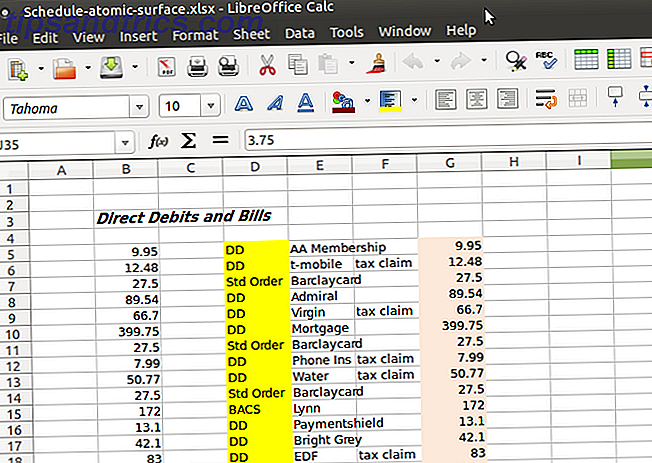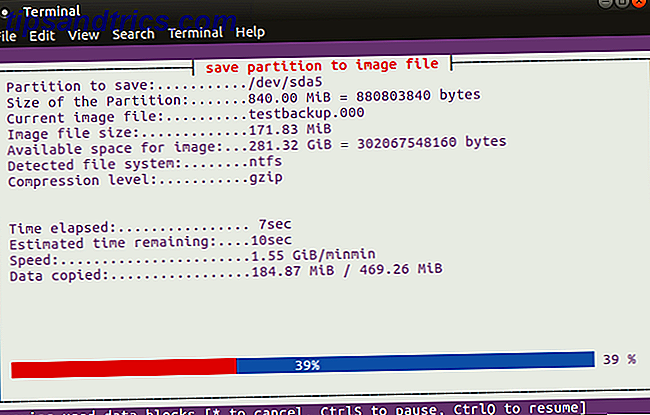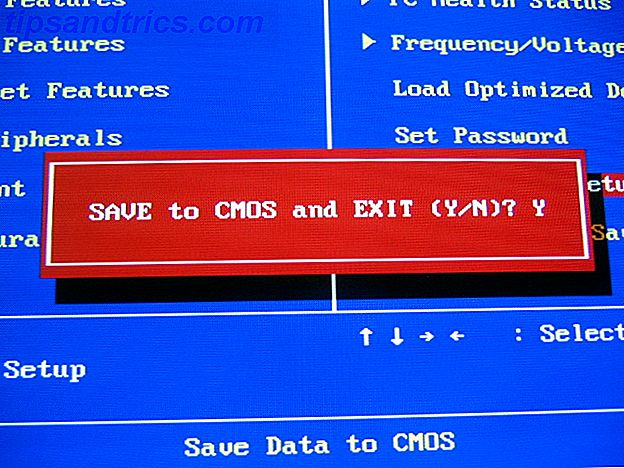As atualizações do Chrome são bastante discretas, mas se você decidiu que não deseja que elas sejam executadas automaticamente, não há nenhuma configuração no navegador para desativá-las. Felizmente, os usuários do Windows podem desativar as atualizações automáticas em apenas algumas etapas fáceis.
Método 1: configuração do sistema
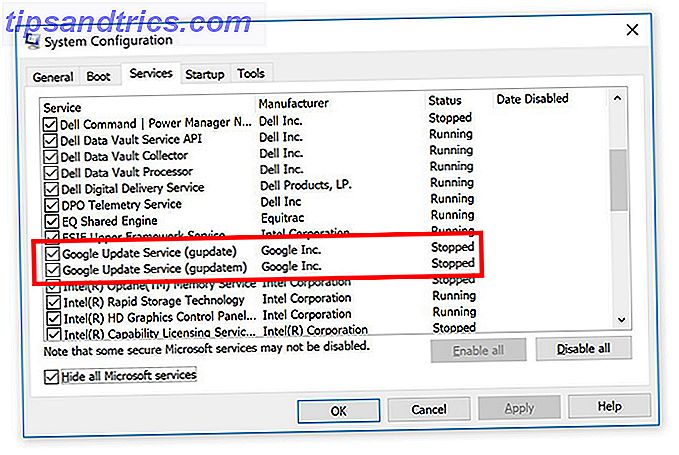
- Abra o prompt Executar. Você pode fazer isso usando o atalho de teclado tecla Windows + R ou procurando Executar usando o Cortana.
- Uma vez aberto, digite msconfig e pressione Enter.
- Na janela Configuração do sistema, vá para a guia Serviços .
- Você deve procurar os dois itens a seguir: Serviço do Google Update (gupdate) e Serviço do Google Update (gupdatem) . Para encontrá-los, pode ser mais fácil verificar a opção Ocultar todos os serviços da Microsoft .
- Desmarque os itens do Google e clique em OK.
- Você será solicitado a reiniciar o computador para que essas alterações entrem em vigor.
Método 2: Gerenciador de serviços do Windows
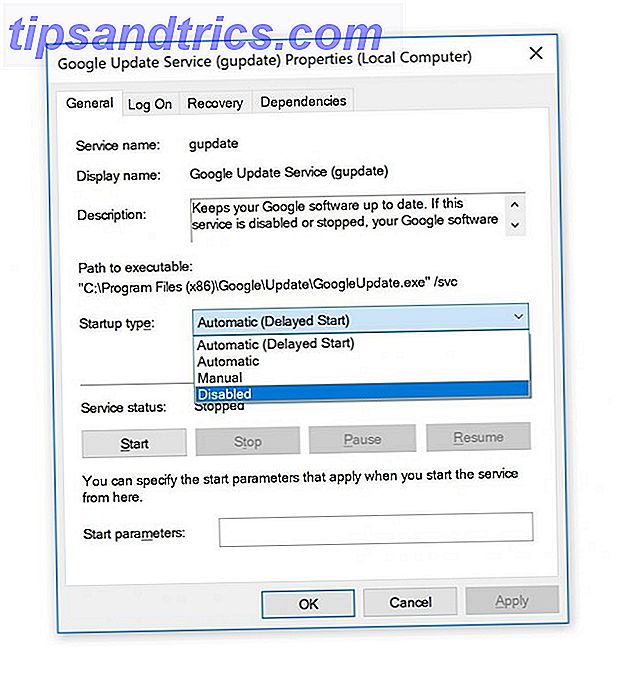
- Abra o utilitário Windows Run. Você pode fazer isso usando o atalho de teclado tecla Windows + R ou procurando Executar usando o Cortana.
- Uma vez aberto, digite services.msc e aperte enter. (Você também pode abrir essa janela abrindo o Painel de Controle do Windows> Sistema e Segurança> Ferramentas Administrativas> Serviços .)
- Role para baixo até o Serviço de atualização do Google (gupdate) e o Serviço de atualização do Google (gupdatem) . Clique duas vezes em cada item e, na guia Geral, em Tipo de inicialização, selecione Desativado no menu suspenso e clique em OK .
O Google adverte contra a desativação de atualizações e, em alguns casos, traz consigo algumas alterações muito necessárias Atualize o Chrome agora para fazer sua bateria durar mais tempo Atualize o Chrome agora para fazer sua bateria durar mais O Google Chrome pode colocar uma pressão incrível nos recursos do sistema bateria mais rápida do que deveria. No entanto, a versão mais recente do Chrome alivia esse problema específico. Consulte Mais informação . Ao ignorar as atualizações, você pode estar perdendo as correções críticas de segurança, portanto, tenha isso em mente antes de decidir desabilitar as atualizações automáticas.
Você desativou as atualizações automáticas? Por que você decidiu desativar o recurso? Deixe-nos saber nos comentários.